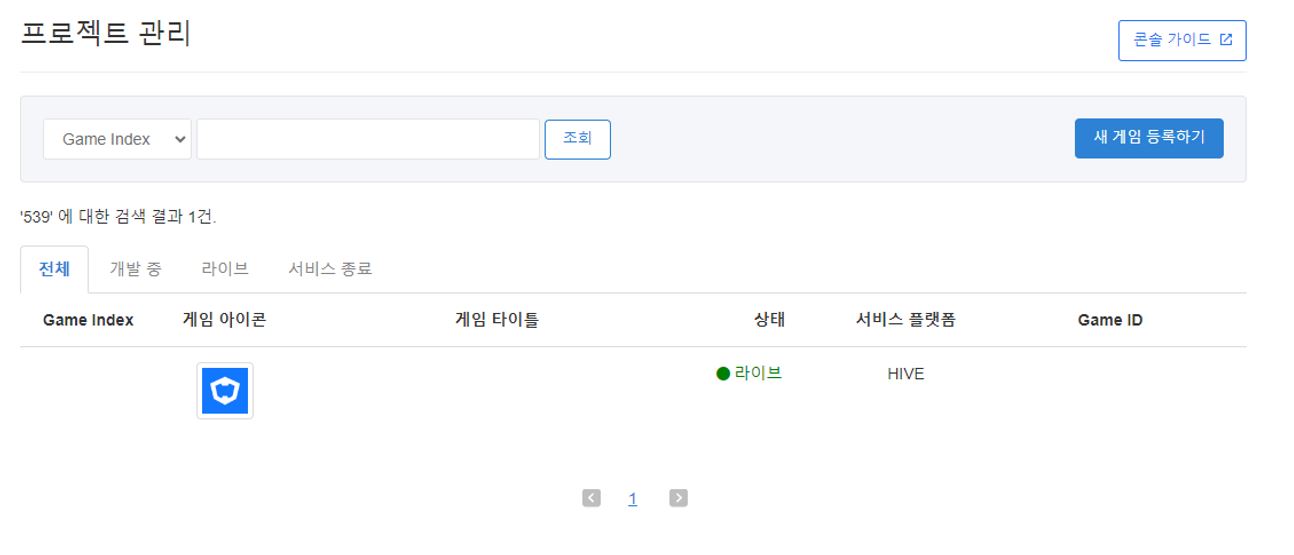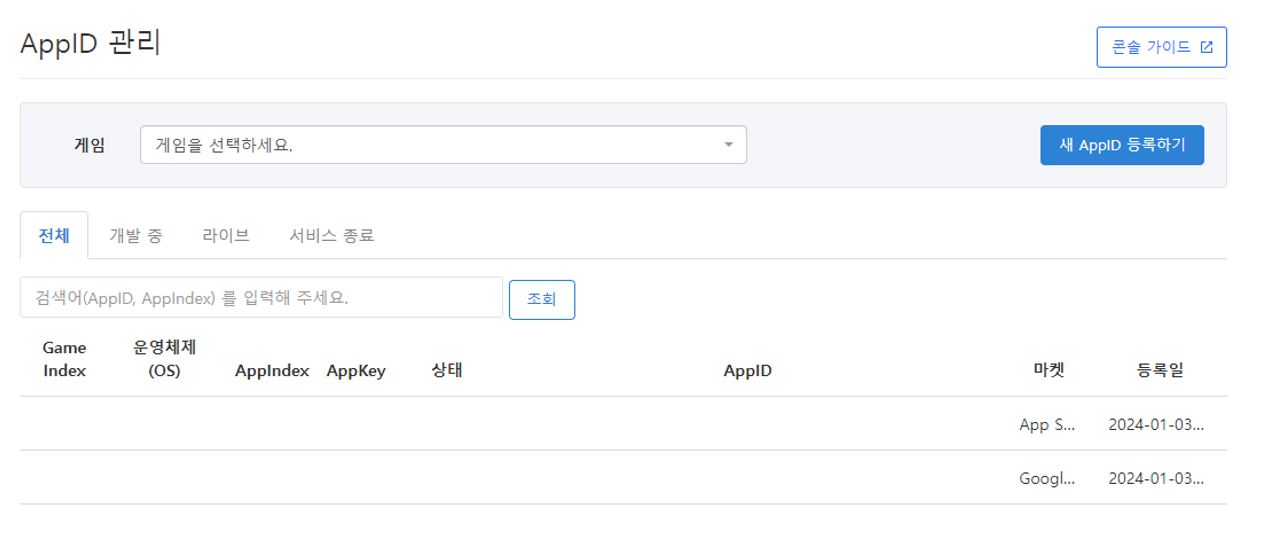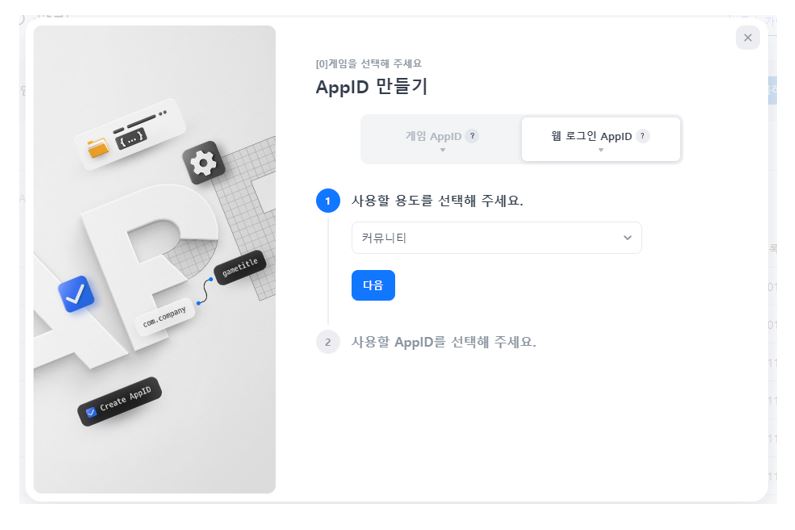사전 준비
커뮤니티와 웹 상점을 생성하기 위한 사전 단계를 확인해 주세요.
1. 프로젝트 생성¶
앱센터에서 게임이 등록된 상태여야만 커뮤니티와 웹 상점 생성이 가능합니다. 게임 등록은 앱센터 가이드를 확인해주세요. 새로 게임 등록하는 경우라면 콘솔 캐싱에 따라 일정 시간이 소요됩니다.
2. 커뮤니티 웹 로그인 AppID 생성¶
커뮤니티와 웹 상점은 PC, 모바일 웹 뿐만 아니라 게임 내에서 웹 뷰 형태로도 제공되고 있습니다. SDK에 커뮤니티와 웹 상점 정보를 전달하기 위해 AppID 발급이 필요합니다.
- 사용을 원하는 게임 하위로 웹 로그인 AppID 생성이 필요합니다.
- 웹 상점만 만드시는 경우에도 용도를 커뮤니티 로 선택해 주세요.
- 최초 생성된 커뮤니티 앱아이디와 연결하여 커뮤니티 또는 웹 상점이 생성됩니다.
- 메뉴: 앱센터 > AppID 관리 > [새 AppID 등록하기] 버튼
3. 웹 로그인 설정¶
인게임에서 커뮤니티 또는 웹 상점에 접근할 경우에는 자동 로그인이 가능 하지만, PC 또는 모바일 웹 환경에서는 웹 로그인을 진행해야 합니다.
웹 로그인 제공 IdP¶
- 멤버십
- Apple(Apple 게임센터와 다름)
Note
- 멤버십은 별도의 설정이 불필요하나, Google/Facebook/Apple의 경우 각 서비스에서 제공하는 키 값에 대해 사전 등록이 필요합니다.
- 사용할 로그인 IDP 정보도 앱센터에서 등록이 필요합니다.
Redirect URI¶
메뉴 : 인증 > 인증 환경 설정 > 로그인 설정
- 웹 로그인 동작을 위해 아래 URI를 입력해 주세요.
- keyword는 사이트 설정 메뉴에서 설정한 키워드를 입력해 주세요.
- 샌드박스에서 테스트를 원하신다면 https://sandbox- 로 입력해 주세요.
- 커뮤니티
- 웹 상점
Warning
웹 로그인 동작 설정 > Redirect URI란에 정상 주소가 들어가지 않으면 2012 에러가 발생합니다.
커뮤니티 운영 점검 항목¶
커뮤니티를 처음 생성하신다면 체크 리스트 항목을 꼭 점검해 주세요. 아래 조건을 만족하지 않는다면, 커뮤니티가 정상적으로 동작하지 않을 수 있습니다.
웹 로그인 약관¶
메뉴: 공통 관리 > 메인 화면 > 언어별 설정 탭 > 약관(커뮤니티에서 회원가입 시 사용)
- 회원가입 단계에 노출할 이용약관과 개인정보 처리방침을 등록해 주세요.
- 약관은 프로비저닝 메뉴를 통해 등록하거나, 이미 생성한 별도 페이지를 사용할 수 있습니다.
- 정상 URL이 아닐 경우, 커뮤니티 회원가입과 로그인이 불가능할 수 있습니다.
서비스 상태¶
메뉴: 공통 관리 > 메인 화면 > 언어별 설정 탭 > 서비스 상태
- 최초 커뮤니티 생성 시, 자동으로 '점검' 페이지가 노출되게 설정됩니다.
- 커뮤니티를 오픈할 준비가 되면 '정상'으로 변경해 주세요.